Bizonyos fényképek gyakran közvetítik a fotós érzéseit, hangulatát és gondolatait. A fénykép egyszerű felirata fokozhatja ezt a hatást. Gyönyörű betűtípus és megfelelő kifejezés kiválasztásával hozzáadhat egy fényerőt, személyes élményt, és megszólaltathatja. Vagy vegyen fontolóra egy másik lehetőséget: csak egy fényképből kell készítenie egy üdvözlőkártyát. Ismét visszatérve arra, hogy meg kell ismerkedni egy ilyen Adobe Photoshop eszközzel, mint a "Szöveg".
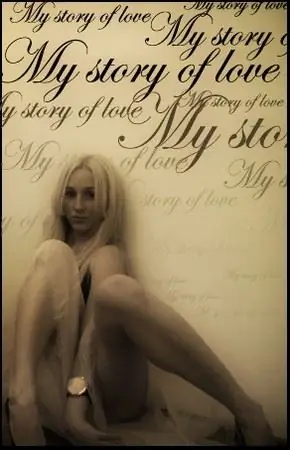
Szükséges
Adobe Photoshop fotózás
Utasítás
1. lépés
Nagyon könnyű megtalálni az eszköztáron. Az ikon úgy néz ki, mint a "T" betű. Ha kibővíti az eszköztárat, látni fogja, hogy vannak szokásos függőleges és vízszintes szövegek, és vannak függőleges és vízszintes maszk szövegek. A szokásosat fogjuk használni.
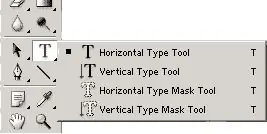
2. lépés
Készítse elő a kívánt fényképet, dolgozza fel tetszése szerint a Photoshop alkalmazásban. Fogja meg a szöveges eszközt. Vigye a kurzort a fénykép arra a helyére, ahová a feliratot szeretné helyezni. Új szövegréteg jön létre. Írja be a szükséges sorokat.
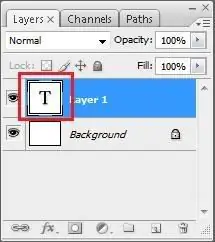
3. lépés
Eddig a szöveg nem tűnik túl szépnek: szabályos betűtípus, fekete szín, nincs effektus. Először kissé formázhatja a szöveget. A felső panelen olyan eszközöket találhat, amelyek segítenek a betűtípus, a méret, a helyzet és a deformáció megváltoztatásában. Használja az oldalsó menüt is. Nagyon sok beállítás van itt, és a szöveg tetszés szerint vezérelhető. Válasszon egy betűtípust, amely megfelel a felvételének, csípje meg, ahogy jónak látja, ha szükséges, színezze át.
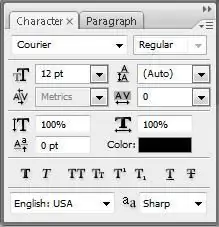
4. lépés
A szöveghez vizuális stílusokat is alkalmazhat. Megtalálja őket az oldal jobb felső sarkában. Próbálja ki a különböző stílusokat. Mindegyik érdekessé és szokatlanná teszi a szöveget. Ha elégedett az eredménnyel, mentse a dokumentumot. Most a fotó szebbé és kifejezőbbé vált. Adhat valakinek, vagy megoszthatja barátaival a hangulatát.






